Настройка параметров таблицы
Создав таблицу, вы можете вносить в нее различные изменения. Некоторые из них можно выполнить в палитре Table.
Палитра Table
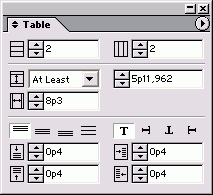
Рис. 13.21. Палитра Table содержит различные элементы управления для работы с таблицами
Выполните команды Window › Table (Окно › Таблица). На экране появится палитра Table (Таблица) – рис. 13.21.
Изменение количества строк и столбцов
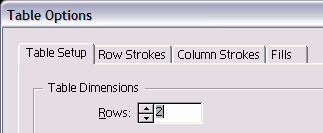
Рис. 13.22. Поле размеров таблицы диалогового окна Table Options дает возможность задавать количество строк и столбцов таблицы
- Выделите таблицу, поместив курсор в любую ее ячейку.
- В поле Number of Rows (Количество строк) введите количество строк таблицы.
- В поле Number of Columns (Количество столбцов) задайте количество столбцов таблицы.
Вы можете также изменить количество строк и столбцов в полях Table Dimensions (Размеры) на вкладке Table Setup (Настройка таблицы) диалогового окна Table Options (Параметры таблицы) – рис. 13.22.
С помощью палитры Table можно добавить строки и столбцы в конец таблицы или в заданное место.
Добавление строки в таблицу
- Установите курсор в место вставки строк.
- Выполните команды Table › Insert › Row (Таблица › Вставить › Строка). На экране появится диалоговое окно Insert Row(s) (Вставить строку(и)) – рис. 13.23.
Или:
Выберите опции Insert › Row (Вставить › Строка) из меню палитры.
- В поле Number (Количество) введите количество строк.
- Щелкните по переключателю Above (Над) либо Below (Под), чтобы указать место вставки строк.
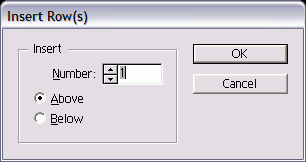
Рис. 13.23. Диалоговое окно Insert Row(s) предназначено для добавления строк в определенное место таблицы
